VAGCOM / VCDS YENİ BAŞLAYACAKLAR İÇİN
ARACINIZA AİT MEVCUT KODLARIN YEDEĞİNİ ALMA VE SONRASINDA YAPACAĞINIZ KODLAMALARI TAKİP ETMEK
Değerli Hocalarım,
Aracınızda henüz hiçbir kodlama işlemi yapmadan evvel ve daha sonrasında yapmanız gereken aşağıda bilginize sunduğumuz iki işleme önemle dikkat etmeniz, ileride kodlamadan kaynaklı oluşabilecek problemleri çözmeniz ya da yaptığınız kodlamaları geri almak istediğinizde işinizi oldukça kolaylaştıracaktır.
1. YEDEKLEME
2. KOD TAKİBİ
---------------------------------------------------------------------------
1. YEDEKLEME
Kendi aracınızda kodlamaları yapmadan evvel mutlaka yapmanız gereken, tamamen kendi aracınıza ait kodların standart değerlerini yedeklemeniz gerekmektedir. Alacağınız yedek logu sizlere ileride yapmış olduğunuz kodlamaları geri almak istediğinizde referans kaynak olacaktır. Bu dosya sayesinde değiştirmiş olduğunuz kodların standart değerlerini kolaylıkla görebilir, kıyaslama yapabilirsiniz.
Kısaca, aracınızla uyumlu kabloyu aldınız, yazılım driverını nete bağlı olmadığından ve firewall unun da kapalı olduğundan emin olduğunuz pc niz üzerinde açtınız ve yapmak istediğiniz kodlamaları yapmadan evvel ilk önce aşağıda belirttiğimiz tarama ve yedekleme (adpmap alma) işlemlerini yapıyoruz.
Vag kablosunu taktınız, kontağı açık duruma getirdiniz ve bilgisayara bağladınız. 12 -14 ya da 15 driver (siz hangisini kullanacaksanız) üzerinden aplikasyonu çalıştırdınız. Çıkacak ana ekranda sağ altta yer alan options ı seçtiniz, test yaptınız ve akabinde save edip tekrar ana ekrana döndünüz. (standart prosedür)
Ana ekranda bulunan Auto-Scan menusünü seçin ve yönergeleri takip edin (yaklaşık 5-15 dakika arası sürecek bir tarama yapacak kablo) ve akabinde oluşturduğu dosyayı kaydedin. Oluşturulacak bu raporda araç üzerindeki donanımları, durumlarını ve varsa hata kodlarını görebileceksiniz.
İşlem tamamlandıktan sonra da aşağıdaki resimde belirtildiği şekilde 09-Central Elect. bölümünün standart değer kodlamalarının da mevcut halinin kopyasını alırsanız (adpmap) işlem tamamdır :'( Artık kodlamalara girişebilirsiniz. Özellikle bu dosyayı hiçbir zaman kaybetmemeniz gerektiğinden gerekirse google drive, dropbox gibi bir cloud server üzerinde saklayabilirseniz çok daha sağlıklı olacaktır.
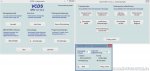
2. KOD TAKİBİ
Yedeğimizi de aldığımıza göre artık kodlamalara başlayabiliriz. Yazılım, yaptığımız kodlamaları geriye dönük otomatik olarak geriye alması gibi bir imkan vermediğinde yaptığımız kodlamaların neler olduğunu geriye dönük görebilme imkanını nasıl sağlarız sorusunun cevabı kod takibi yapmaktır.
Ancak en baştan çok güvenli bir yol olmadığını belirtelim, zira mesajın sonunda açıklamasını bulabilirsiniz. Hepinizin bildiği üzere vag kodlaması için en başta yapmamız gereken adaptation map oluşturma konusuna (yani aracımızın fabrikasyon değerlerini kaydedip arşivleme) 1'inci maddede değindik.
Bu maddemizde yaptığımız kod değişikliklerini nerede bulabileceğimize ve nasıl kontrol edeceğimize değindik. Bilgisayarınızda yer alan Ross-tech kurulum klasörünüzün içerisinde yer alan VCDS>Debug>CodingLog.txt dosyasına göz atarsanız, yapmış olduğunuz tüm kodlamaları (long codingler dahil) görebilirsiniz.
Örnek: (kilit açma/kapama sesinin ayarını yeniden kurz seviyesine çekmiştim)
Address 09:5Q0 937 084 AJ recoded (ADP-(3)-Acknowledgement signals-Dauer der Akustischen Rueckmeldung vom Einfachhorn) from kurz to normal Wednesday,27,January,2016,19:59:42:53046
Address 09:5Q0 937 084 AJ recoded (ADP-(3)-Acknowledgement signals-Dauer der Akustischen Rueckmeldung vom Einfachhorn) from normal to kurz Saturday,30,January,2016,18:31:05:53046
ya da sadece belirli bir bölümün kod değişikliklerini görmek istiyorsanız:
Örn: STG 09 Central Elect. BCM değişikliklerini manuel olarak almak için (csv excel) Applications>Controller Channel Map'ten aşağıdaki ekran görüntüsünü referans alabilirsiniz.
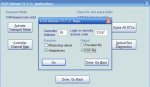
Gelelim mesajımızın başında neden çok güvenli bir yol olmadığına
1. Ross-tech yazılımı codinglog.txt isimli log dosyasını biz kodlama komutunu verdiğimiz anda yazıyor, yani kodlamanın başarılı olup olmadığını program onaylamadan (yani kod kabul edilmese bile) yapılmış gibi yazıyor. Bu durumda bazı kodları değiştirdik ancak çalışmadı ve yaptığımız değişiklikleri geri almak için bu dosyaya %100 güvenemeyiz. Burada yapılması gereken en önemli nokta, henüz sonuçlar taze ve araç başında iken çalışmayan kod komutlarını ilgili log dosyasına hemen girerek manuel olarak silmektir, eğer ki bunu bir alışkanlık haline getirmezsek ileride yapıp geri aldığınız ya da gerçekleşmemiş bir kodlamayı bu dosyaya bakarak yapmış gibi düşünebilirsiniz.
2. Kodlama ve uzun kodlamalar için iki farklı driver kullanıyoruz malum (long codingler için 12 sürüm, diğer kodlamalar için güncel 14 ya da 15 sürümler), haliyle bilgisayarınızda bu sürümlerden herhangi biri kurulu iken, örneğin bilgisayarınızda 15 sürüm driver ve yazılımı kurulu iken, long coding yapmak istediğinizde 12 sürüm driverı kurmak istediğinizde, bilgisayarınızda hali hazırda kurulu olan 15 sürüm driver a ait yazılım uninstall edileceğinden mevcut codinglog dosyası da silinecektir. Hal böyle olunca oluşturulan bu log dosyalarının ömrüde kısa olacaktır. Uzun lafın kısası hocalarım sürüm driverı değiştirmeden önce mevcut codinglog dosyası içeriğini yine güvenli bir yerde oluşturduğunuz master codinglog dosyanıza eklemenizi ve başarısız/iptal ettiğiniz kod girişimlerini bu master log dosyamıza dahil etmemeyi alışkanlık haline getirmemiz işimizi oldukça kolaylaştırcaktır.
ACİL DURUM ÇIKIŞI:
Eğer codinglog dosyasını takip etmek, kaybetmek, üzerine yazmak ya da bununla hiç uğraşmamak gibi durumlar söz konusu ise birinci madde de yer alan adpmap işlemini yeniden yapabilir, ilk başta aldığınız master adpmap dosyanız ile karşılaştırarak değişen kodlamaları bulabilirsiniz.
@MSE @yusuf @silvershadow @maniax @Orhan Hoca @fcsrn @Negatiwe
Moderatör tarafında düzenlendi: